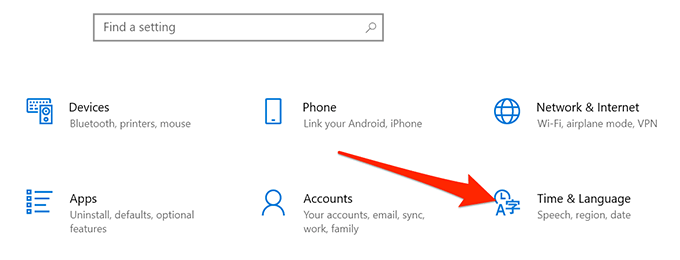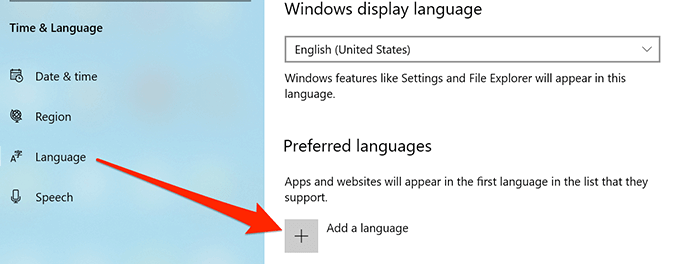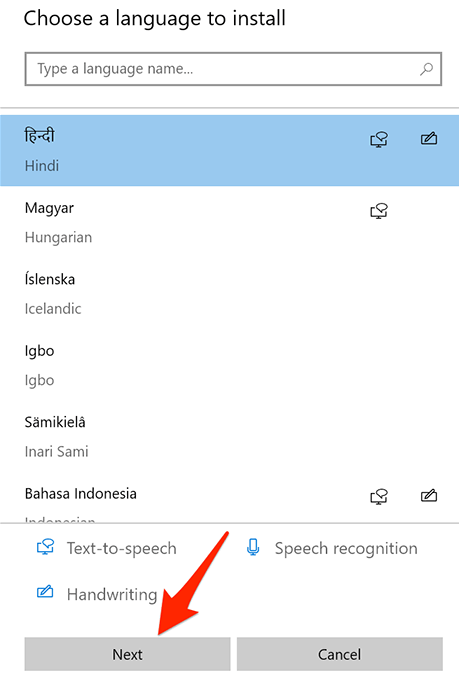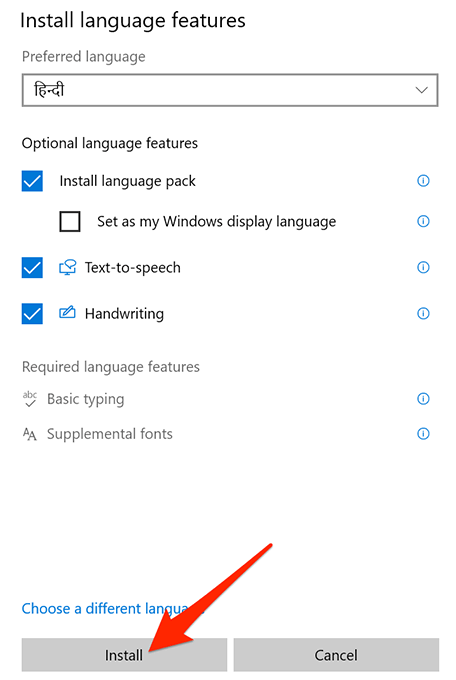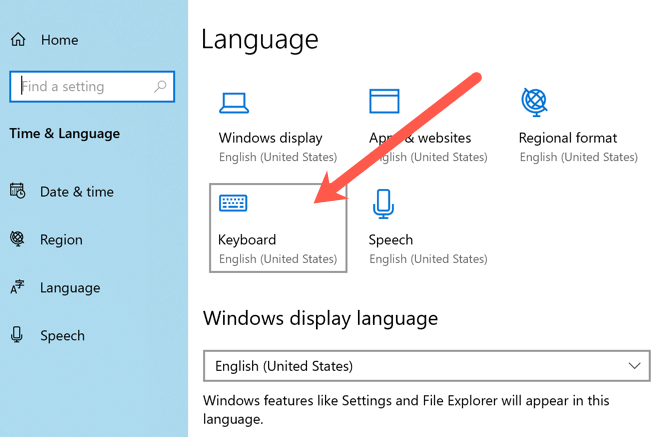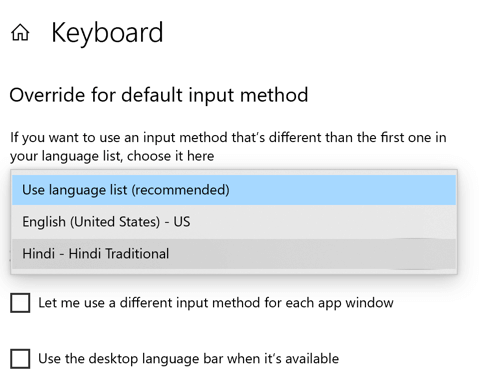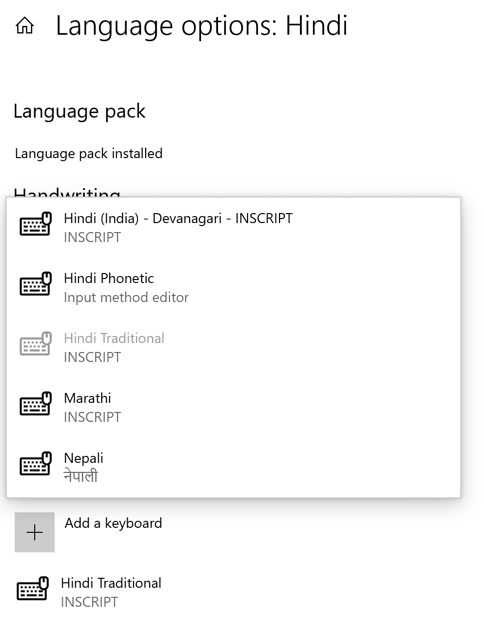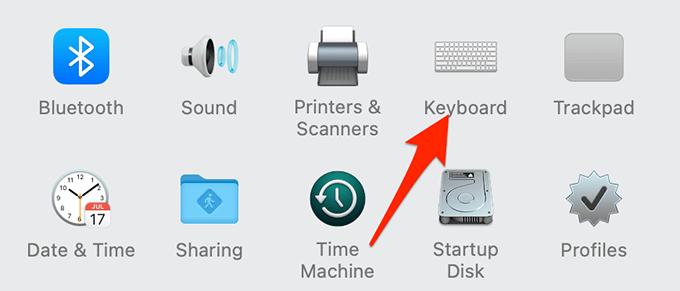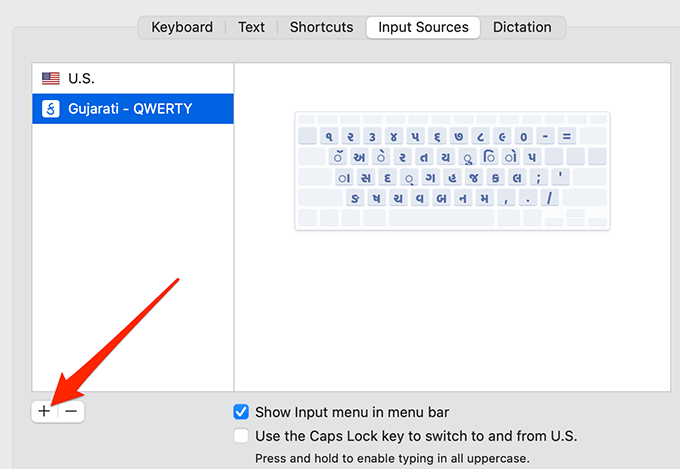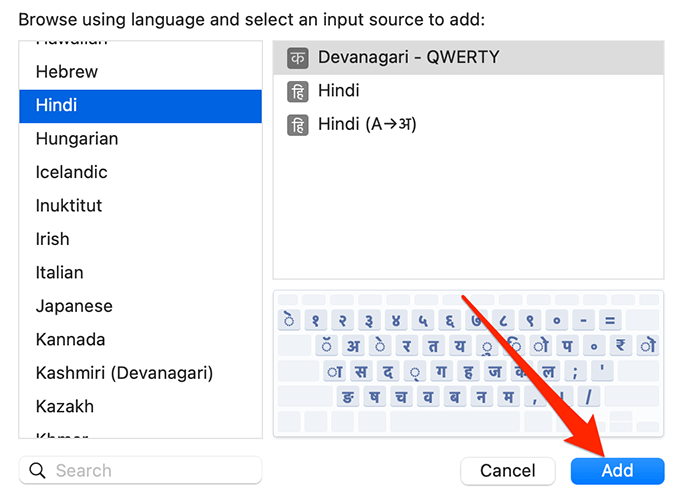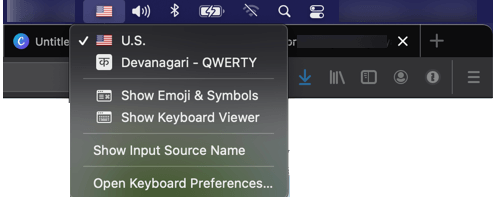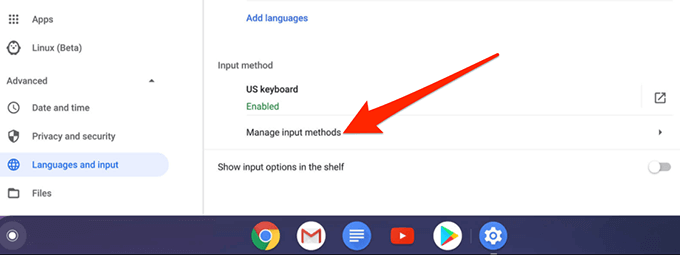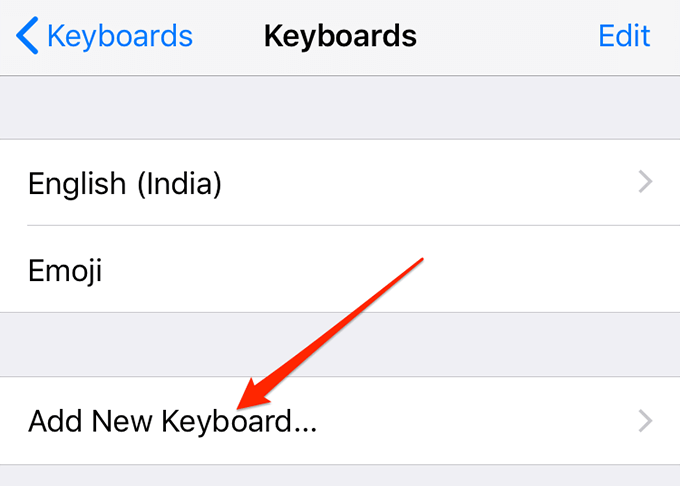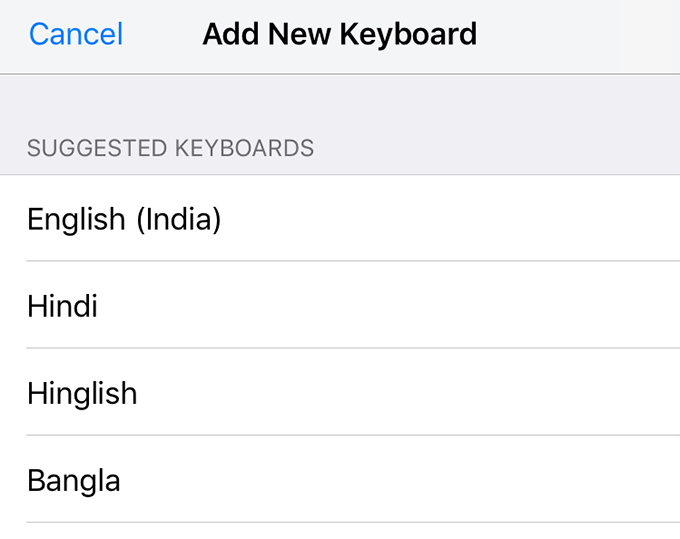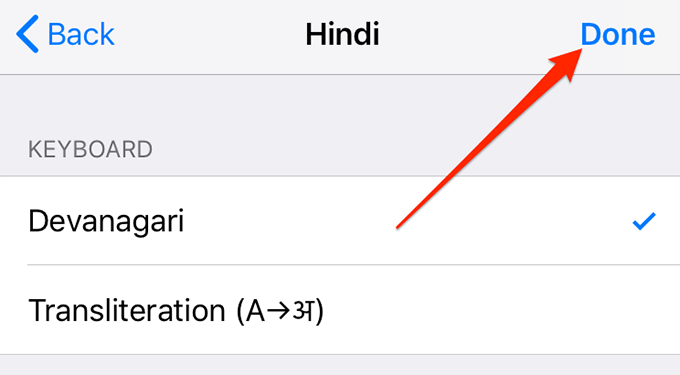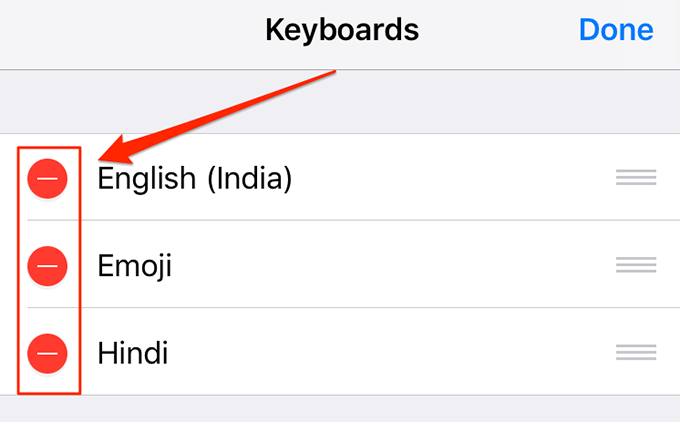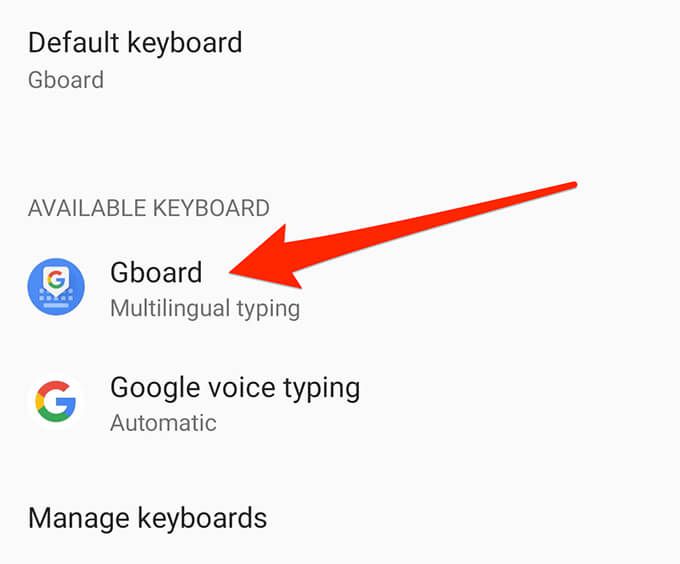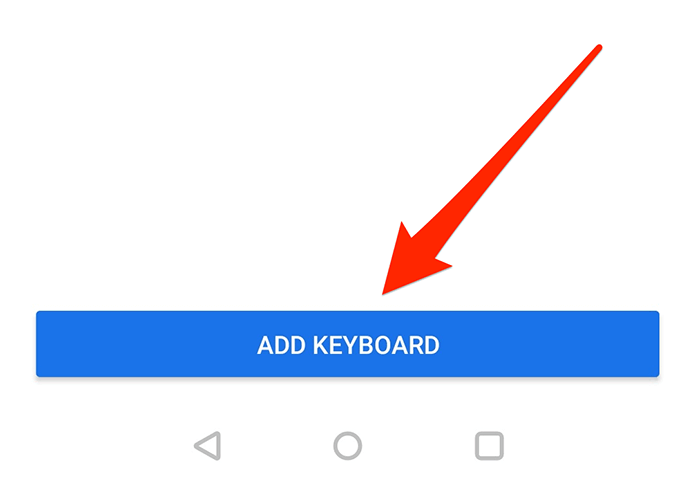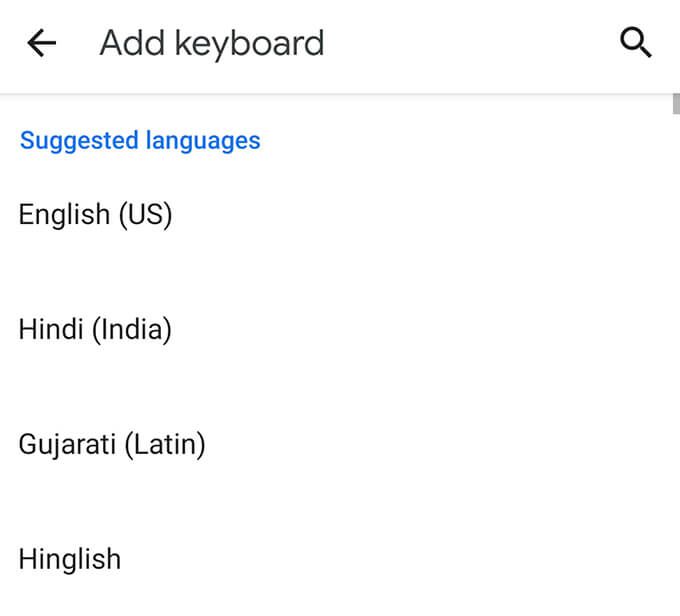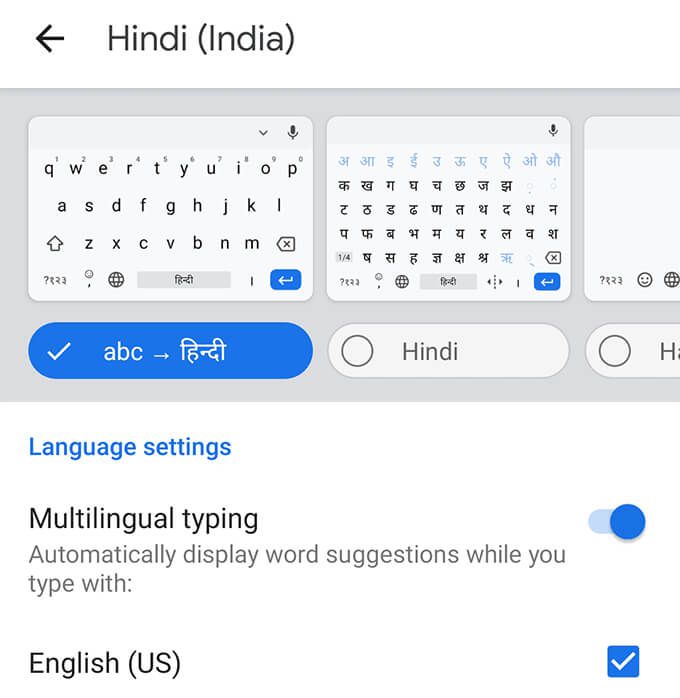La instalación de un idioma de teclado le permite escribir todos los idiomas populares hablado en todo el mundo. Casi todas las plataformas, incluidas Windows, macOS, Chrome OS, iOS y Android, le permiten instalar idiomas de teclado adicionales.
Una vez que haya agregado un idioma, puede alternar entre todos los idiomas disponibles en su dispositivo. Puede desinstalar un idioma de teclado si no tiene la intención de usarlo más.

Cómo instalar un idioma de teclado en Windows 10
Microsoft ofrece varios idiomas para instalar en su PC con Windows 10 usando el Aplicación de configuración.
Presione las teclas Windows+ Isimultáneamente para abrir la Aplicación de configuración.
Seleccione Hora e idioma.
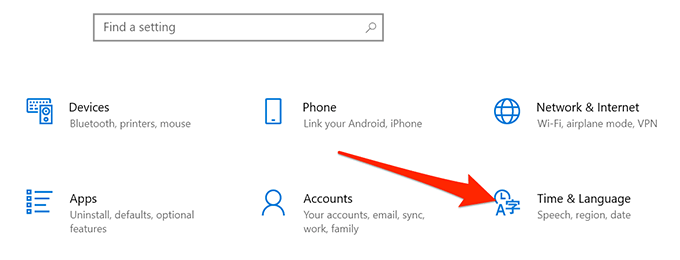
Seleccione Idioma, en la barra lateral izquierda.
Desplácese hacia abajo en el panel derecho hasta sección Idiomas preferidos.
Seleccione Agregar un idiomaen esta sección.
Elija el idioma del teclado que desea agregar y seleccione Siguienteen la parte inferior.
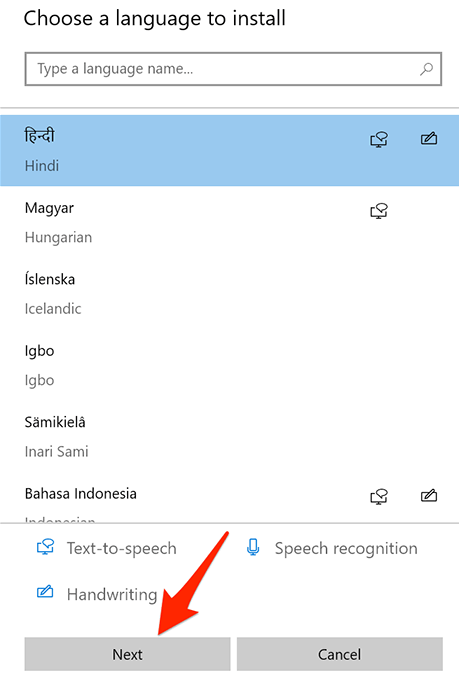
Seleccione las funciones de idioma adicionales para habilitarlas. Luego, seleccione Install0000-.
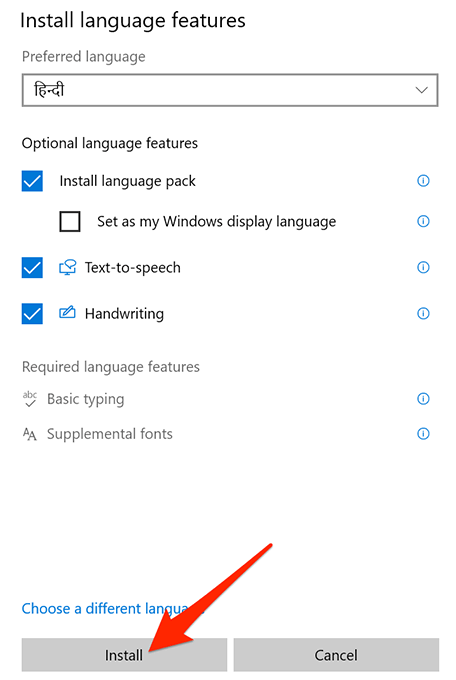
Una vez que el idioma seleccionado está instalado, puede cambiarlo usando varios métodos de cambio de idioma. En la página Idioma en Configuración, haga clic en Teclado.
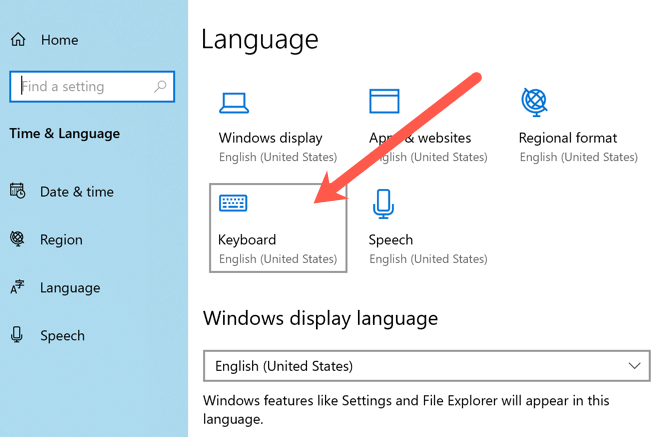
9. En la lista desplegable, continúe y seleccione su nuevo idioma para la entrada del teclado.
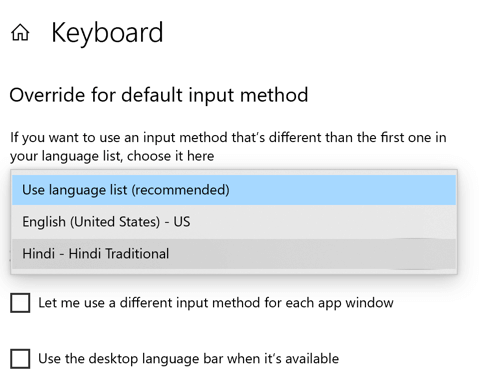
También puede hacer clic en el idioma en Idiomas preferidosy hacer clic en Opcionespara instalar más funciones para su idioma, como teclados adicionales, si existen.
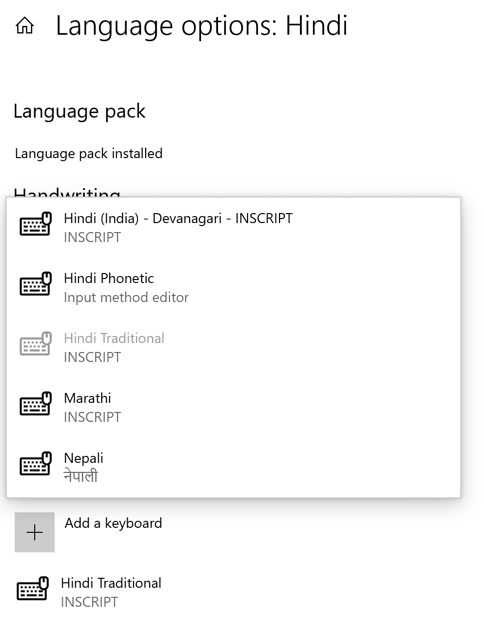
Para eliminar un idioma del teclado, repita los pasos 1 a 3 enumerados anteriormente para llegar a la pantalla Idioma, seleccione el idioma y elija Eliminar

Cómo instalar un idioma de teclado en macOS
Siga los pasos a continuación para instalar y usar un idioma de teclado en macOS.
Seleccione el logotipo de Apple en la esquina superior izquierda de su Mac pantalla y elija Preferencias del sistema.
Seleccione la opción Teclado.
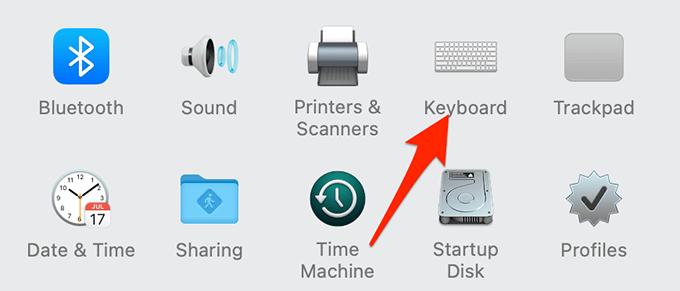
Seleccione la pestaña Fuentes de entradaen la configuración del teclado pantallapara ver una lista de los idiomas del teclado instalados actualmente.
Seleccione + (Agregar)en la parte inferior de la lista, para agregar un nuevo idioma.
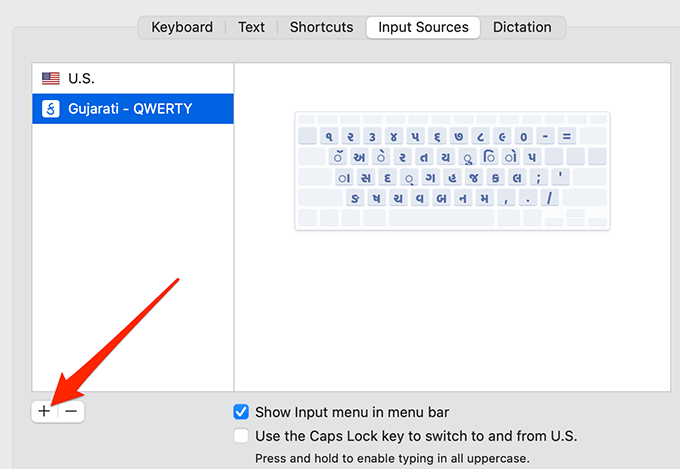
Seleccione el idioma que desea agregar, desde la barra lateral izquierda.
Seleccione una fuente de entrada a la derecha para su idioma y luego seleccione Agregaren la parte inferior.
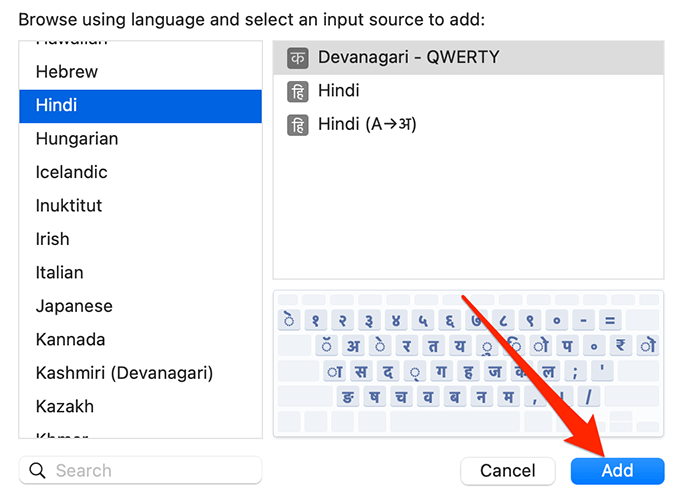
Ahora ha vuelto a la pantalla Fuentes de entrada. Habilite la opción Mostrar menú de entrada en la barra de menúpara cambiar entre idiomas usando la barra de menú de su Mac.
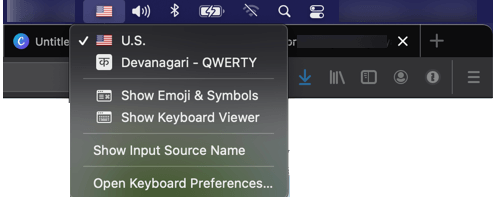
Para eliminar un idioma instalado, seleccione ese idioma en la lista y seleccione el opción Eliminar (-)en la parte inferior de la lista.
Cómo instalar un idioma de teclado en Chromebook
Dispositivos basados en Chrome OS como Chromebook también te permiten agregar y usar varios idiomas de teclado.
Selecciona la hora en la esquina inferior derecha de la pantalla y seleccione Configuración(el ícono de ajustes ⚙).
En el panel izquierdo, haga clic en el menú desplegable Avanzado y seleccione Idiomas y entrada.
Seleccione la opción que dice Administrar métodos de entradaen el panel izquierdo.
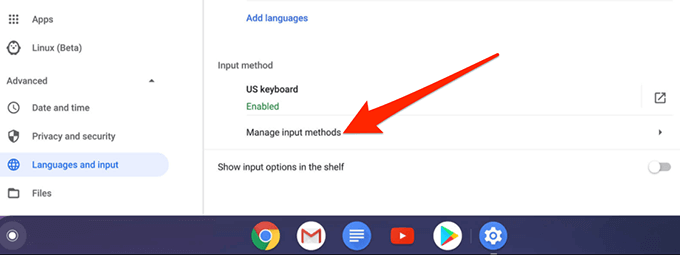
Seleccione Agregar métodos de entradapara agregar un nuevo idioma de teclado.
Elija el idioma del teclado que desea instalar y seleccione Agregar
El idioma recién instalado debe decir Habilitadojunto a él. Esto significa que ahora se puede usar en su Chromebook.
Ahora puede abrir un documento de texto en su Chromebook y usar el nuevo idioma para escribir en él.
Cómo instalar un idioma de teclado en iPhone
Apple facilita la tarea de agregar un idioma de teclado a su iPhone. Tiene varios idiomas para elegir, cada uno con su propia distribución de teclado.
Inicie la aplicación Configuraciónen su iPhone.
Toque General>Teclados>Agregar nuevo teclado.
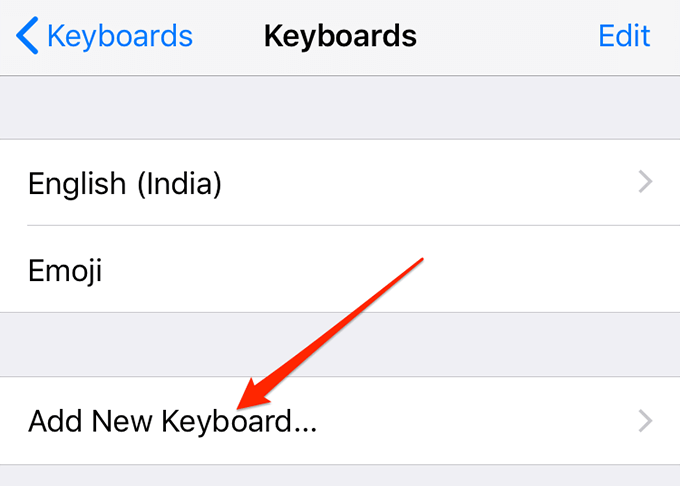
Haga clic en el idioma de la lista para instalar el teclado de idioma
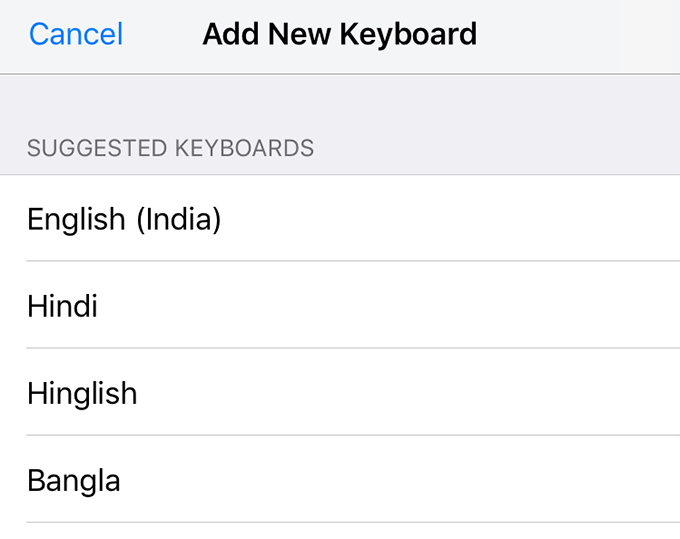
Seleccione la distribución del teclado para el idioma elegido y toque Listoen la esquina superior derecha.
Para eliminar un idioma instalado, toca Editaren la esquina superior derecha de la pantalla Teclados. Toca el signo Eliminar (-)junto al idioma que deseas eliminar y, luego, selecciona Eliminar
Cómo instalar un idioma de teclado en Android
Si bien la mayoría de los dispositivos Android usar Gboard, no es necesario que utilice esta aplicación de teclado para escribir en varios idiomas. Casi todas las aplicaciones de teclado tienen la opción de instalar un idioma adicional, y el procedimiento para hacerlo es prácticamente el mismo que el procedimiento de Gboard.
Dado que Gboard es la aplicación de teclado más utilizada, aquí mostrarle cómo instalar un idioma en esta aplicación de teclado.
Abra la aplicación Configuraciónen su dispositivo Android. Para hacer esto, desplácese hacia abajo desde la parte superior de la pantalla y seleccione el ícono de engranaje, o abra el cajón de la aplicación y seleccione Configuración0000-.
Desplázate hacia abajo y toca Sistema0000-.
Toca Idiomas y entradaen la siguiente pantalla.
Seleccione Teclado virtualy elija Gboardde la lista.
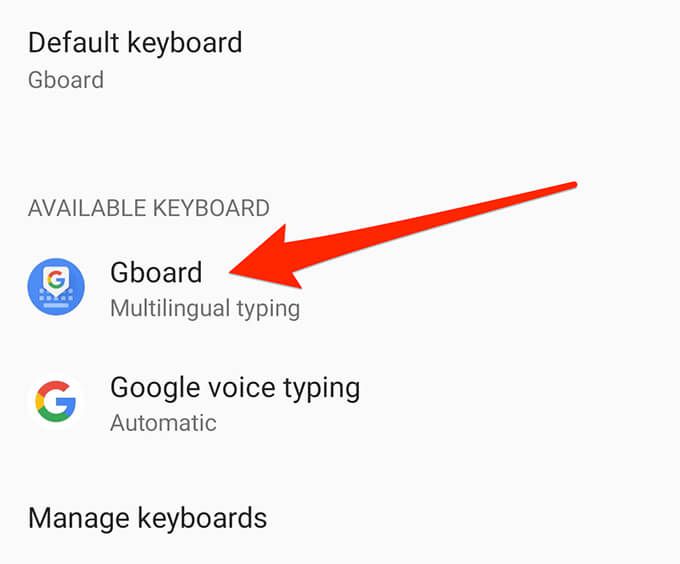
Selecciona la primera opción que dice Idiomas.
Toca Agregar tecladoen la parte inferior para instalar un nuevo idioma de teclado. .
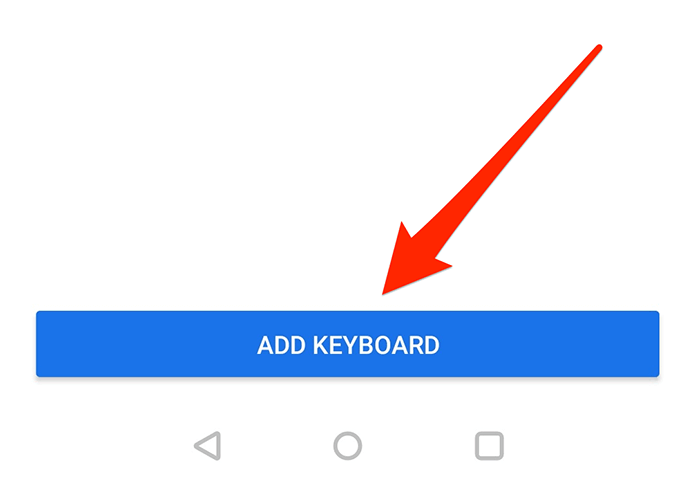
Seleccione el idioma que le gustaría usar en su dispositivo.
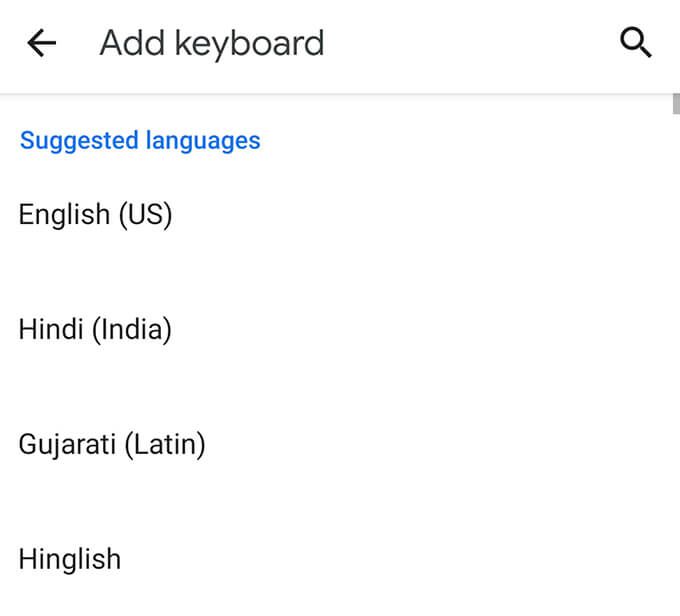
En la siguiente pantalla, elija el tipo de teclado que le gustaría tener para su idioma seleccionado. Seleccione Listoen la esquina inferior derecha.
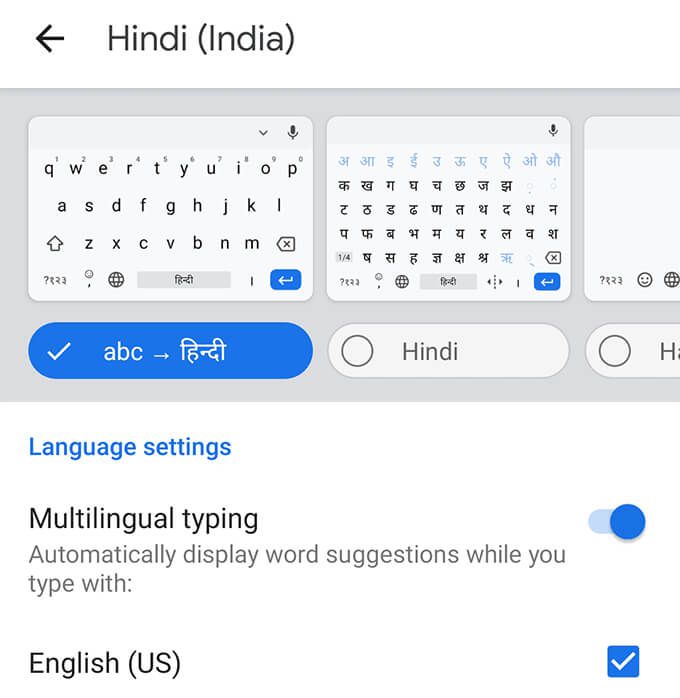
Puede cambiar al idioma recién agregado la próxima vez que use Gboard.
Para eliminar un idioma instalado, toque el ícono de lápiz en la esquina superior derecha de la pantalla Idiomas. Elija el idioma que desea eliminar y toque el icono de eliminar en la esquina superior derecha.

Nota:Los métodos anteriores instalan un tecladoidioma en el que solo puede escribir y no un idioma del sistemaen sus dispositivos.
Artículos Relacionados: